-
iPhone
- iPhone 16 Pro Max
- iPhone 16 Pro
- iPhone 16 Plus
- iPhone 16
- iPhone 15 Pro Max
- iPhone 15 Pro
- iPhone 15 Plus
- iPhone 15
- iPhone 14 Pro Max
- iPhone 14 Pro
- iPhone 14 Plus
- iPhone 14
- iPhone 13 Mini
- iPhone 13 Pro Max
- iPhone 13 Pro
- iPhone 13
- iPhone 12 Pro Max
- iPhone 12 Pro
- iPhone 12
- iPhone 12 Mini
- iPhone SE 2020
- iPhone 11 Pro Max
- iPhohe 11 Pro
- iPhone 11
- iPhone XR
- iPhone XS Max
- iPhone XS
- iPhone X
- iPhone 8 Plus
- iPhone 8
- iPhone 7 Plus
- iPhone 7
- iPhone 6S Plus
- iPhone 6S
- iPhone 6 Plus
- iPhone 6
- iPhone SE
- iPhone 5S
- iPhone 5C
- iPhone 5
- iPhone 4S
- iPhone 4
- MacBook
- Watch
- iPad
- iMac
- Mac Mini
- О нас
- Контакты
- Статьи
iPhone зависает или тормозит: пошаговый гайд по оптимизации устройства
Содержание

Опубликовано: 09.02.2023
Просмотров: 317
Время чтения: 5 минут

Бесплатный выезд мастера и доставка в сервис

Собственный склад оригинальных запчастей

Работаем без выходных и даем бессрочную гарантию
Если ваш iPhone начал тормозить или периодически зависает, это может быть связано с множеством факторов — от переполненной памяти до ненужных приложений. В этой статье мы разберем основные причины таких проблем и предложим эффективные решения. Специалисты Apple Help поделились своими рекомендациями по оптимизации iPhone, чтобы вернуть его в рабочее состояние.
Причины зависания и торможения iPhone
Проблемы с производительностью iPhone могут проявляться в виде зависания, задержек при переключении между приложениями, а также в лаге при наборе текста или использовании камеры. Причины могут быть различными, включая:
Переполненная память
Одной из самых частых причин торможения iPhone является переполненная память. Когда на устройстве не хватает свободного места, это может значительно снизить его производительность.
Старые приложения и их кеш
Многие приложения со временем накапливают данные и кэш, что может замедлить работу устройства. Особенно это касается игр и приложений для социальных сетей, которые используют много ресурсов.
Устаревшая версия iOS
Обновления iOS не только добавляют новые функции, но и оптимизируют работу устройства. Устаревшая версия системы может вызвать несовместимость с новыми приложениями и ухудшение производительности.
Ненужные фоны и процессы
Некоторые процессы и приложения продолжают работать в фоновом режиме, занимая ресурсы и мешая устройству нормально функционировать. Такие задачи могут существенно замедлять работу устройства.
Как освободить место на iPhone?
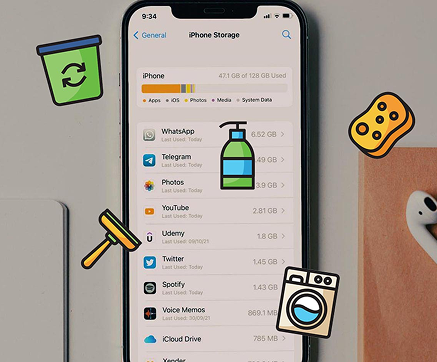
Оптимизация памяти — это первый и самый важный шаг в улучшении работы вашего устройства. Вот что можно сделать:
Удалите ненужные приложения
Просмотрите список установленных приложений и удалите те, которыми вы давно не пользовались. Многие из них могут занимать значительное количество памяти. Для того чтобы проверить, сколько места занимает каждое приложение, перейдите в Настройки -> Основные -> Хранилище iPhone.
Очистите кэш и данные приложений
Некоторые приложения, такие как браузеры и социальные сети, могут накапливать большой объем данных и кеша. Это замедляет работу iPhone. Чтобы очистить кеш, откройте настройки приложения (если такая опция доступна), либо удалите и заново установите приложение, чтобы избавиться от лишних данных.
Используйте облачные сервисы
Для хранения фотографий, видео и других файлов используйте облачные хранилища, такие как iCloud или Google Drive. Это позволит освободить место на устройстве без потери данных.
Обновите систему до последней версии
Нередко проблемы с производительностью можно решить с помощью простого обновления iOS. Новый релиз системы обычно включает исправления ошибок и улучшения, которые могут ускорить работу устройства.
Как обновить iOS?
Для обновления операционной системы откройте Настройки -> Основные -> Обновление ПО и следуйте инструкциям. Если у вас есть возможность, подключитесь к Wi-Fi и заряжайте устройство во время обновления.
Важность регулярных обновлений
Регулярное обновление системы помогает не только оптимизировать работу iPhone, но и обеспечить безопасность устройства. Кроме того, каждое обновление может включать исправления для старых ошибок, которые влияют на производительность.
Отключение ненужных фоновых процессов
Множество приложений и процессов могут работать в фоновом режиме, занимая ресурсы вашего устройства. Отключение этих процессов может значительно повысить производительность.
Отключение обновлений приложений в фоне
Чтобы ограничить работу приложений в фоновом режиме, перейдите в Настройки -> Основные -> Обновление контента и отключите ненужные приложения.
Управление уведомлениями
Множество уведомлений также могут замедлить работу устройства. В разделе Настройки -> Уведомления отключите уведомления для приложений, которые вам не важны.
Перезапуск устройства
Простой перезапуск устройства может помочь освободить ресурсы и устранить зависания. Для этого удерживайте кнопку питания и выберите опцию Перезагрузить.
Оптимизация работы приложений
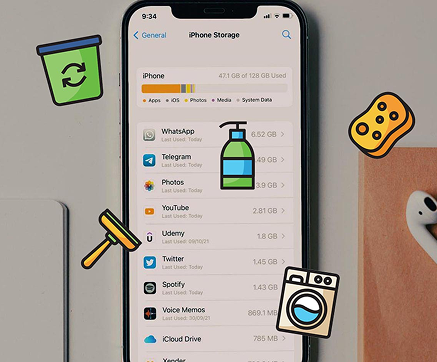
Иногда проблемы с производительностью связаны с определенными приложениями, которые используют слишком много ресурсов. Чтобы устранить эту проблему, сделайте следующее:
Удалите тяжелые приложения
Некоторые приложения, такие как игры с высококачественной графикой или видео-редакторы, могут сильно нагрузить процессор вашего устройства. Если эти приложения сильно тормозят ваш iPhone, подумайте о том, чтобы удалить их или ограничить их использование.
Используйте альтернативы
Если производительность iPhone заметно ухудшается с конкретным приложением, попробуйте заменить его на менее ресурсоемкий аналог. Например, можно заменить стандартный браузер Safari на более легкие браузеры, такие как Opera или Firefox.
Когда стоит обратиться в сервисный центр?
Если после выполнения всех оптимизаций ваш iPhone продолжает зависать или тормозить, возможно, проблема кроется в аппаратной части устройства. Например, поврежденный аккумулятор или проблемы с процессором могут также приводить к снижению производительности.
Если вы столкнулись с такими проблемами, не откладывайте визит в сервисный центр. Специалисты Apple Help помогут вам провести диагностику устройства и предложат решения для восстановления его нормальной работы.
Медленный или зависающий iPhone — это не повод для паники. В большинстве случаев проблемы с производительностью можно решить с помощью нескольких простых шагов: очистка памяти, обновление системы, отключение фона и оптимизация работы приложений. Если эти шаги не помогли, вы всегда можете обратиться в сервисный центр Apple Help для профессиональной диагностики и ремонта.
Поможем с проблемой техники Apple
Ремонтируем Macbook, iPhone, iPad со скидкой 20%







































































